微信小程序简易教程
介绍小程序的使用流程
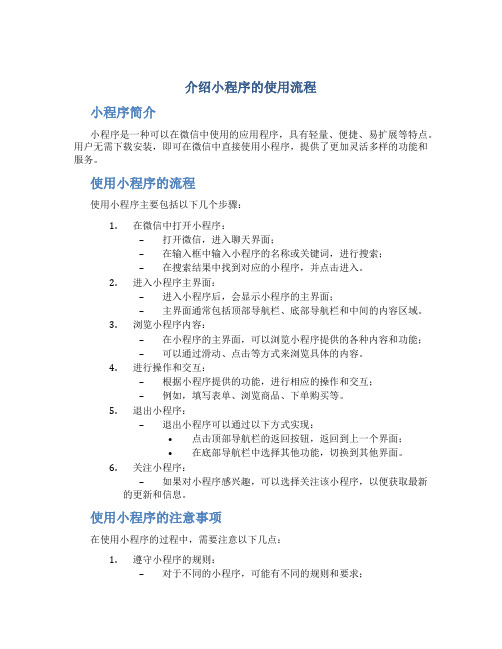
介绍小程序的使用流程小程序简介小程序是一种可以在微信中使用的应用程序,具有轻量、便捷、易扩展等特点。
用户无需下载安装,即可在微信中直接使用小程序,提供了更加灵活多样的功能和服务。
使用小程序的流程使用小程序主要包括以下几个步骤:1.在微信中打开小程序:–打开微信,进入聊天界面;–在输入框中输入小程序的名称或关键词,进行搜索;–在搜索结果中找到对应的小程序,并点击进入。
2.进入小程序主界面:–进入小程序后,会显示小程序的主界面;–主界面通常包括顶部导航栏、底部导航栏和中间的内容区域。
3.浏览小程序内容:–在小程序的主界面,可以浏览小程序提供的各种内容和功能;–可以通过滑动、点击等方式来浏览具体的内容。
4.进行操作和交互:–根据小程序提供的功能,进行相应的操作和交互;–例如,填写表单、浏览商品、下单购买等。
5.退出小程序:–退出小程序可以通过以下方式实现:•点击顶部导航栏的返回按钮,返回到上一个界面;•在底部导航栏中选择其他功能,切换到其他界面。
6.关注小程序:–如果对小程序感兴趣,可以选择关注该小程序,以便获取最新的更新和信息。
使用小程序的注意事项在使用小程序的过程中,需要注意以下几点:1.遵守小程序的规则:–对于不同的小程序,可能有不同的规则和要求;–用户在使用小程序时,需要遵守相应的规则和用户协议。
2.保护个人信息:–在使用小程序时,要注意个人信息的保护;–不要随意填写个人敏感信息,避免个人信息泄露。
3.注意小程序的权限申请:–在使用小程序时,可能会申请一些权限,如获取手机通讯录、定位等;–用户需要根据自己的需求和信任度,决定是否授权给小程序相应的权限。
4.注意小程序的安全性:–使用小程序时,要确保手机系统及微信版本是最新的,以获得最新的安全更新;–不要下载和使用不明来源或不具备信任度的小程序。
5.及时更新小程序:–在小程序更新后,可能会有新的功能和修复的问题;–用户应及时更新小程序,以获得更好的体验和安全性。
简易小程序制作教程
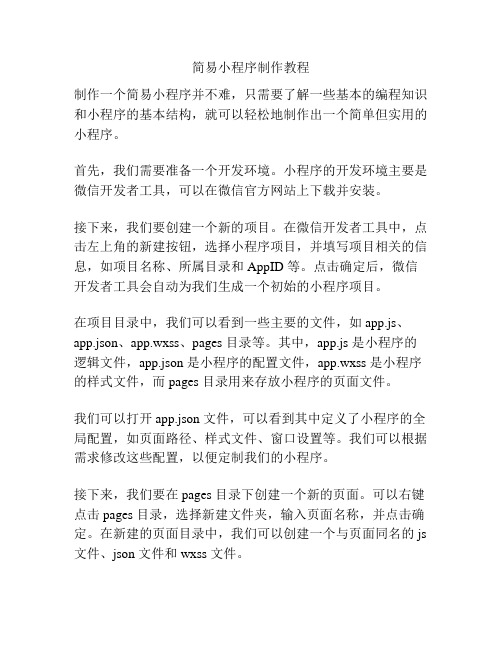
简易小程序制作教程制作一个简易小程序并不难,只需要了解一些基本的编程知识和小程序的基本结构,就可以轻松地制作出一个简单但实用的小程序。
首先,我们需要准备一个开发环境。
小程序的开发环境主要是微信开发者工具,可以在微信官方网站上下载并安装。
接下来,我们要创建一个新的项目。
在微信开发者工具中,点击左上角的新建按钮,选择小程序项目,并填写项目相关的信息,如项目名称、所属目录和 AppID 等。
点击确定后,微信开发者工具会自动为我们生成一个初始的小程序项目。
在项目目录中,我们可以看到一些主要的文件,如 app.js、app.json、app.wxss、pages 目录等。
其中,app.js 是小程序的逻辑文件,app.json 是小程序的配置文件,app.wxss 是小程序的样式文件,而 pages 目录用来存放小程序的页面文件。
我们可以打开 app.json 文件,可以看到其中定义了小程序的全局配置,如页面路径、样式文件、窗口设置等。
我们可以根据需求修改这些配置,以便定制我们的小程序。
接下来,我们要在 pages 目录下创建一个新的页面。
可以右键点击 pages 目录,选择新建文件夹,输入页面名称,并点击确定。
在新建的页面目录中,我们可以创建一个与页面同名的 js 文件、json 文件和 wxss 文件。
在 js 文件中,我们可以编写小程序的逻辑代码。
我们可以定义一些变量、函数和事件处理器,以便响应用户的操作和提供相应的功能。
在json 文件中,我们可以定义页面的配置,如导航栏的标题、是否显示返回首页按钮等。
我们还可以引入一些别的组件或插件,以增加页面的功能和效果。
在 wxss 文件中,我们可以定义页面的样式,如背景颜色、文字大小、边框样式等。
我们可以使用一些基本的 CSS 属性和选择器来调整页面的样式。
除了编写代码和样式外,我们还可以在页面中添加一些组件和元素。
小程序提供了丰富的组件库,如文字、按钮、图像、列表等,我们可以通过在 wxml 文件中插入相应的组件标签,来使用这些组件并构建页面的结构。
微信小程序开发入门教程

微信小程序开发入门教程微信小程序是一种轻量级的应用程序,可以在微信客户端内直接使用,无需下载和安装。
它可以为用户提供各种服务和功能,并具有快速、简洁、便捷的特点。
下面是一个简单的微信小程序开发入门教程。
希望能帮助初学者更好地了解和掌握微信小程序开发。
一、了解微信小程序的基本概念在开始之前,我们先来了解一些基本概念。
微信小程序由两部分组成:前端界面(WXML+WXSS)和后端逻辑(JS)。
前端界面使用WXML(类似HTML)编写页面结构,使用WXSS(类似CSS)编写页面样式。
后端逻辑使用JS编写业务逻辑和交互逻辑。
二、安装开发工具在进行微信小程序开发之前,我们需要先安装微信开发者工具。
打开微信开发者工具的官方网站,并根据自己的操作系统下载并安装相应的版本。
三、创建新的项目打开微信开发者工具后,点击新建小程序按钮,并填写相应的项目信息,比如项目名称、项目目录等。
点击确定后,就成功创建了一个新的小程序项目。
四、编写前端代码在开发工具的界面上,我们可以看到项目的目录结构和文件。
找到app.json文件,这是小程序的配置文件,我们可以在这里配置页面路径、导航栏样式等。
接下来,我们需要创建页面。
在根目录下点击鼠标右键,选择新建页面,并填写相应页面信息。
创建完成后,我们可以看到在根目录下生成了对应的页面文件。
开始编写页面的前端代码。
打开新建的页面文件,我们可以看到文件里有一个wxml文件和一个wxss文件。
在wxml文件中,我们可以编写页面的结构,比如添加文本、图片等元素。
在wxss文件中,我们可以编写页面的样式。
通过编辑这两个文件,我们可以定制自己想要的UI界面。
五、编写后端逻辑在前端代码编写完成后,我们需要编写后端逻辑。
在页面文件的同级目录中,找到页面对应的js文件,这是小程序的后端逻辑文件。
我们可以在这个文件中编写业务逻辑和交互逻辑。
六、预览和调试在完成代码编写后,我们可以点击预览按钮,预览小程序的效果。
快速学会编写微信小程序详细教程打造应用
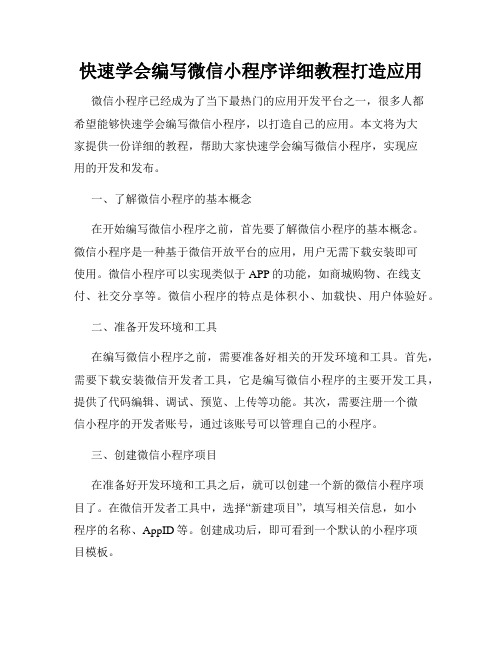
快速学会编写微信小程序详细教程打造应用微信小程序已经成为了当下最热门的应用开发平台之一,很多人都希望能够快速学会编写微信小程序,以打造自己的应用。
本文将为大家提供一份详细的教程,帮助大家快速学会编写微信小程序,实现应用的开发和发布。
一、了解微信小程序的基本概念在开始编写微信小程序之前,首先要了解微信小程序的基本概念。
微信小程序是一种基于微信开放平台的应用,用户无需下载安装即可使用。
微信小程序可以实现类似于APP的功能,如商城购物、在线支付、社交分享等。
微信小程序的特点是体积小、加载快、用户体验好。
二、准备开发环境和工具在编写微信小程序之前,需要准备好相关的开发环境和工具。
首先,需要下载安装微信开发者工具,它是编写微信小程序的主要开发工具,提供了代码编辑、调试、预览、上传等功能。
其次,需要注册一个微信小程序的开发者账号,通过该账号可以管理自己的小程序。
三、创建微信小程序项目在准备好开发环境和工具之后,就可以创建一个新的微信小程序项目了。
在微信开发者工具中,选择“新建项目”,填写相关信息,如小程序的名称、AppID等。
创建成功后,即可看到一个默认的小程序项目模板。
四、学习微信小程序的基本语法和组件微信小程序使用的是类似于HTML和CSS的语法,但也有自己的一些特殊语法和组件。
在编写微信小程序之前,需要学习这些基本语法和组件的使用方法。
可以通过微信官方文档、在线教程、视频教程等方式进行学习。
五、编写微信小程序的界面和功能编写微信小程序的关键是设计好界面和实现所需的功能。
在微信开发者工具中,可以通过代码编辑器和可视化编辑器来编写小程序的界面和功能。
可以使用HTML、CSS、JavaScript等技术实现各种效果和交互。
六、调试和预览微信小程序在编写微信小程序的过程中,可以使用微信开发者工具进行实时调试和预览。
在调试过程中,可以通过查看控制台输出信息、修改代码调试和定位问题。
在预览过程中,可以查看小程序在不同设备上的显示效果。
小程序实际操作方法
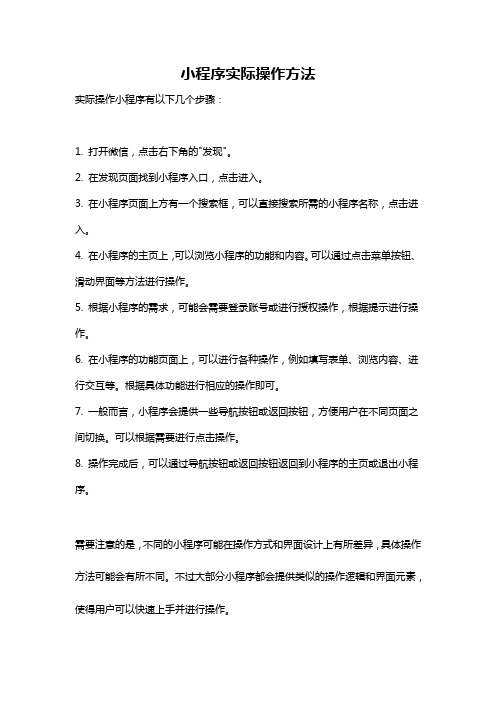
小程序实际操作方法
实际操作小程序有以下几个步骤:
1. 打开微信,点击右下角的"发现"。
2. 在发现页面找到小程序入口,点击进入。
3. 在小程序页面上方有一个搜索框,可以直接搜索所需的小程序名称,点击进入。
4. 在小程序的主页上,可以浏览小程序的功能和内容。
可以通过点击菜单按钮、滑动界面等方法进行操作。
5. 根据小程序的需求,可能会需要登录账号或进行授权操作,根据提示进行操作。
6. 在小程序的功能页面上,可以进行各种操作,例如填写表单、浏览内容、进行交互等。
根据具体功能进行相应的操作即可。
7. 一般而言,小程序会提供一些导航按钮或返回按钮,方便用户在不同页面之间切换。
可以根据需要进行点击操作。
8. 操作完成后,可以通过导航按钮或返回按钮返回到小程序的主页或退出小程序。
需要注意的是,不同的小程序可能在操作方式和界面设计上有所差异,具体操作方法可能会有所不同。
不过大部分小程序都会提供类似的操作逻辑和界面元素,使得用户可以快速上手并进行操作。
免费制作微信小程序教程

免费制作微信小程序教程微信小程序是一种便捷的手机应用程序,具有跨平台、快速开发、低成本等优势。
如果你想学习如何免费制作微信小程序,本教程将为你提供指导。
首先,你需要下载并安装微信开发工具,这是制作微信小程序的必备工具。
微信开发工具是一款跨平台的集成开发环境,支持开发者在PC上进行微信小程序的开发和调试。
你可以在微信官方网站上找到最新版本,并按照指引进行安装。
安装完成后,打开微信开发工具,在登录界面选择“小程序”,输入你的微信账号进行登录。
接下来,点击“新建小程序”按钮,填写小程序的基本信息,包括小程序的名称、AppID、项目目录等。
如果你没有AppID,可以选择“无AppID注册”,系统会为你生成一个临时的AppID,用于开发和调试。
在选择项目目录后,点击“创建”按钮,微信开发工具会自动生成一个基本的小程序项目结构。
你可以在项目结构中找到各个文件夹,包括pages文件夹、utils文件夹等,用于存放小程序的页面、组件和工具。
接下来,你可以开始编写小程序的代码。
微信小程序代码主要由WXML、WXSS和JavaScript三部分组成。
WXML用于描述小程序的结构,类似于HTML;WXSS用于描述小程序的样式,类似于CSS;JavaScript用于描述小程序的逻辑,负责处理用户的交互行为。
你可以在pages文件夹中创建一个新的页面,比如命名为index。
在页面的WXML文件中,你可以使用不同的组件和标签来构建页面的结构;在WXSS文件中,你可以添加样式和布局;在JavaScript文件中,你可以处理页面的逻辑和事件。
除了页面的代码,你还可以在utils文件夹中编写自定义的工具函数,用于辅助小程序的开发和功能扩展。
编写完代码后,你可以点击微信开发工具中的“预览”按钮,预览你的小程序在手机上的效果。
如果没有问题,你可以点击“上传”按钮,将小程序发布到微信平台上。
当你的小程序上传成功后,你可以在手机上搜索小程序的名称,进入小程序进行体验。
微信小程序开发教程

微信小程序开发教程微信小程序是一种基于微信平台开发并在微信内部运行的应用程序,通过微信小程序,用户可以在无需下载和安装的情况下即可使用各种功能和服务。
本教程将为您介绍如何开发微信小程序,包括搭建开发环境、创建小程序、开发页面和功能等方面的内容。
一、搭建开发环境在开始开发微信小程序之前,我们需要搭建好相应的开发环境。
以下是搭建开发环境的步骤:1.下载并安装微信开发者工具微信开发者工具是用于开发和调试微信小程序的工具,您可以在微信官方网站下载并安装最新版本。
2.注册微信开发者账号在使用微信开发者工具之前,您需要拥有一个微信开发者账号。
您可以在微信公众平台注册并进行身份验证,获得开发者权限。
3.登录微信开发者工具安装完成后,打开微信开发者工具并使用您的微信开发者账号登录。
二、创建小程序搭建好开发环境后,我们可以开始创建自己的微信小程序了。
以下是创建小程序的步骤:1.新建项目在微信开发者工具中,点击新建项目按钮,然后填写相应的项目信息,包括小程序的名称、AppID等。
2.选择项目目录选择项目的保存路径,可以选择自己希望保存的目录。
3.选择项目类型在新建项目页面中,选择适合您项目类型的小程序模板,例如空白模板、示例模板等。
4.创建项目点击创建按钮后,微信开发者工具将自动为您生成一个基础的小程序目录结构和必要的文件。
三、开发页面和功能创建好项目后,我们可以开始开发微信小程序的页面和功能了。
以下是开发页面和功能的步骤:1.页面设计在小程序的目录结构中,找到pages文件夹,其中存放着小程序的页面文件。
您可以在该文件夹下创建新的页面文件,用于展示不同的功能和内容。
2.页面逻辑每个小程序页面由一个.wxml、.wxss和.js文件组成,其中.wxml文件用于定义页面的结构,.wxss文件用于定义页面的样式,.js文件用于处理页面的逻辑和事件。
3.功能开发通过使用小程序的API和组件,您可以为页面添加各种功能,例如用户登录、数据展示、数据提交等。
小程序 教程
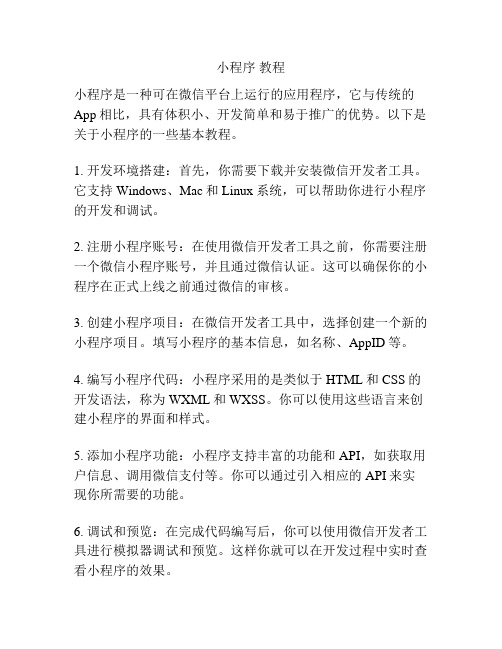
小程序教程小程序是一种可在微信平台上运行的应用程序,它与传统的App相比,具有体积小、开发简单和易于推广的优势。
以下是关于小程序的一些基本教程。
1. 开发环境搭建:首先,你需要下载并安装微信开发者工具。
它支持Windows、Mac和Linux系统,可以帮助你进行小程序的开发和调试。
2. 注册小程序账号:在使用微信开发者工具之前,你需要注册一个微信小程序账号,并且通过微信认证。
这可以确保你的小程序在正式上线之前通过微信的审核。
3. 创建小程序项目:在微信开发者工具中,选择创建一个新的小程序项目。
填写小程序的基本信息,如名称、AppID等。
4. 编写小程序代码:小程序采用的是类似于HTML和CSS的开发语法,称为WXML和WXSS。
你可以使用这些语言来创建小程序的界面和样式。
5. 添加小程序功能:小程序支持丰富的功能和API,如获取用户信息、调用微信支付等。
你可以通过引入相应的API来实现你所需要的功能。
6. 调试和预览:在完成代码编写后,你可以使用微信开发者工具进行模拟器调试和预览。
这样你就可以在开发过程中实时查看小程序的效果。
7. 发布小程序:当你完成了小程序的开发,并且进行了充分的测试之后,你可以将小程序提交给微信进行审核。
通过审核后,你可以选择发布小程序,并将其上线。
8. 推广小程序:一旦你的小程序上线,你可以通过多种方式来推广它。
比如,在微信朋友圈、群聊中分享小程序的链接,或者在其他平台上宣传小程序的特点和功能。
需要注意的是,虽然小程序的开发相对简单,但是要想做好一个小程序,还需要具备一定的编程基础和设计能力。
此外,小程序的推广和运营也需要一定的市场营销知识。
通过不断学习和实践,你可以逐渐掌握小程序开发的技巧,并且创建出自己理想的小程序。
微信小程序开发-简易教程
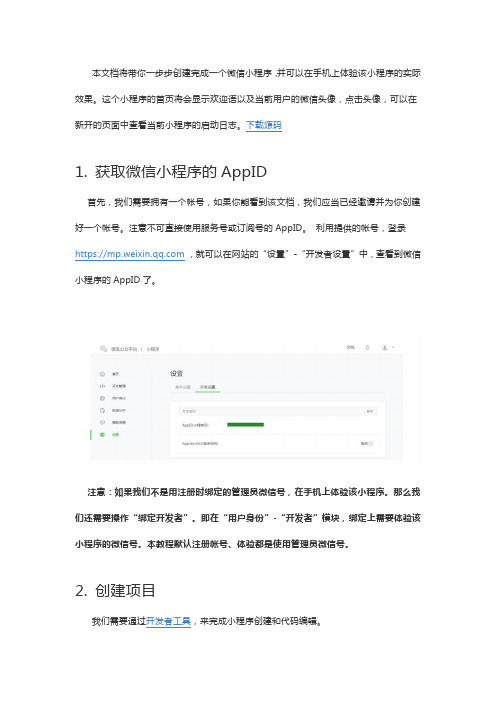
本文档将带你一步步创建完成一个微信小程序,并可以在手机上体验该小程序的实际效果。
这个小程序的首页将会显示欢迎语以及当前用户的微信头像,点击头像,可以在新开的页面中查看当前小程序的启动日志。
下载源码1. 获取微信小程序的AppID首先,我们需要拥有一个帐号,如果你能看到该文档,我们应当已经邀请并为你创建好一个帐号。
注意不可直接使用服务号或订阅号的AppID。
利用提供的帐号,登录https://,就可以在网站的“设置”-“开发者设置”中,查看到微信小程序的AppID了。
注意:如果我们不是用注册时绑定的管理员微信号,在手机上体验该小程序。
那么我们还需要操作“绑定开发者”。
即在“用户身份”-“开发者”模块,绑定上需要体验该小程序的微信号。
本教程默认注册帐号、体验都是使用管理员微信号。
2. 创建项目我们需要通过开发者工具,来完成小程序创建和代码编辑。
开发者工具安装完成后,打开并使用微信扫码登录。
选择创建“项目”,填入上文获取到的AppID,设置一个本地项目的名称(非小程序名称),比如“我的第一个项目”,并选择一个本地的文件夹作为代码存储的目录,点击“新建项目”就可以了。
为方便初学者了解微信小程序的基本代码结构,在创建过程中,如果选择的本地文件夹是个空文件夹,开发者工具会提示,是否需要创建一个quick start项目。
选择“是”,开发者工具会帮助我们在开发目录里生成一个简单的demo。
项目创建成功后,我们就可以点击该项目,进入并看到完整的开发者工具界面,点击左侧导航,在“编辑”里可以查看和编辑我们的代码,在“调试”里可以测试代码并模拟小程序在微信客户端效果,在“项目”里可以发送到手机里预览实际效果。
3. 编写代码创建小程序实例点击开发者工具左侧导航的“编辑”,我们可以看到这个项目,已经初始化并包含了一些简单的代码文件。
最关键也是必不可少的,是app.js、app.json、app.wxss这三个。
其中,.js后缀的是脚本文件,.json后缀的文件是配置文件,.wxss后缀的是样式表文件。
小程序的使用流程

小程序的使用流程1. 注册与登录•打开微信,进入小程序页面。
•若是第一次使用小程序,需要进行注册。
点击“注册”按钮,填写手机号码及其他注册信息,完成注册。
•若已经注册过小程序账号,直接点击“登录”按钮,输入已注册的手机号和密码进行登录。
2. 浏览与搜索•在小程序首页,可以浏览热门推荐、各类分类和个性化推荐的内容。
•如果你已经知道自己想要的内容,可以使用小程序的搜索功能。
点击搜索框,输入关键词,小程序会自动展示与关键词相关的内容。
3. 选择与点击•在浏览和搜索的过程中,你可以点击感兴趣的内容进行查看详情。
•点击内容卡片,进入详情页,查看该内容的详细介绍、图片、评价等信息。
4. 下单与支付•在详情页中,如果你决定购买或使用该内容,可以点击“下单”按钮。
•输入相应的购买信息,确认金额和数量,然后选择支付方式。
•支付完成后,等待小程序返回支付结果。
5. 购物车与订单•如果你在多次选购中将多个商品加入购物车,可以在购物车页面进行查看和编辑。
•在购物车页面,你可以添加或删除商品,修改商品数量等操作。
•当一切确认无误后,可以选择结算购物车中的商品,进行订单的生成和支付。
6. 个人中心与设置•在小程序首页或其他页面的底部导航栏中,可以找到个人中心入口。
•点击个人中心入口,可以查看自己的个人信息、收货地址、订单记录等。
•在个人中心页面,还可以进行一些设置,如修改密码、绑定手机号码、修改个人资料等操作。
7. 反馈与售后•如果在使用小程序的过程中遇到问题,可以在个人中心或详情页中找到反馈入口。
•点击反馈入口,填写相关问题和联系方式,向小程序的客服人员提出问题或需求。
•对于有关购买的售后问题,可以在个人中心的订单记录中找到相应订单,点击进入并选择售后服务。
以上是小程序的使用流程简要介绍。
通过注册登录,浏览搜索,选择点击,下单支付,购物车订单,个人中心设置,反馈售后等步骤,用户可以很方便地完成购买或使用小程序提供的服务。
微信小程序开发 教程

微信小程序开发教程微信小程序开发是一种基于微信平台的应用程序开发方式,它可以快速开发出功能丰富、操作简便的小程序,有着广泛的应用领域和市场需求。
下面介绍一些微信小程序开发的基本步骤和注意事项。
1. 开发准备:- 下载安装微信开发者工具。
- 在微信公众平台注册小程序账号,并完成认证。
- 根据开发需求准备必要的图片、文字等素材。
2. 创建项目:- 打开微信开发者工具,选择创建新项目。
- 填写项目名称、项目目录和 AppID。
- 选择合适的小程序模板,或者选择不使用模板,自己从头开始构建。
3. 页面设计:- 在项目目录中找到 pages 文件夹,添加需要的页面。
- 使用 WXML 进行页面的结构设计,使用 WXSS 进行样式设置。
- 通过 JavaScript 编写逻辑代码,并根据需求使用 API 接口和组件来实现功能。
4. 页面跳转:- 利用 navigator 组件进行页面之间的跳转,可以通过设置URL 参数传递数据。
- 使用 wx.navigateTo 或 wx.redirectTo 方法进行页面跳转。
- 在目标页面的 onLoad 函数中通过参数获取传递的数据。
5. 数据绑定:- 使用 WXML 中的 {{ }} 语法进行数据绑定,将数据动态展示在页面上。
- 使用 data 属性设置页面的初始数据,通过 setData 方法更新数据。
6. 事件处理:- 在 WXML 中使用 bind 和 catch 前缀来处理不同类型的事件。
- 编写事件处理函数,在 JavaScript 中通过 event 参数获取事件的相关信息。
7. 数据存储:- 使用 wx.getStorage 和 wx.setStorage 方法来实现本地数据的读取和存储。
- 使用 wx.request 方法发送网络请求,获取远程数据。
8. 测试与发布:- 在微信开发者工具中进行调试,检查程序运行的正确性和性能。
- 将小程序上传至微信公众平台,进行审核和发布。
微信小程序入门教程打包
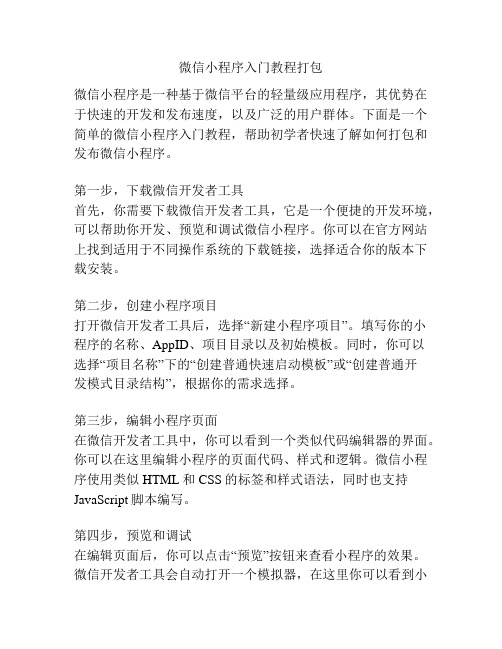
微信小程序入门教程打包微信小程序是一种基于微信平台的轻量级应用程序,其优势在于快速的开发和发布速度,以及广泛的用户群体。
下面是一个简单的微信小程序入门教程,帮助初学者快速了解如何打包和发布微信小程序。
第一步,下载微信开发者工具首先,你需要下载微信开发者工具,它是一个便捷的开发环境,可以帮助你开发、预览和调试微信小程序。
你可以在官方网站上找到适用于不同操作系统的下载链接,选择适合你的版本下载安装。
第二步,创建小程序项目打开微信开发者工具后,选择“新建小程序项目”。
填写你的小程序的名称、AppID、项目目录以及初始模板。
同时,你可以选择“项目名称”下的“创建普通快速启动模板”或“创建普通开发模式目录结构”,根据你的需求选择。
第三步,编辑小程序页面在微信开发者工具中,你可以看到一个类似代码编辑器的界面。
你可以在这里编辑小程序的页面代码、样式和逻辑。
微信小程序使用类似HTML和CSS的标签和样式语法,同时也支持JavaScript脚本编写。
第四步,预览和调试在编辑页面后,你可以点击“预览”按钮来查看小程序的效果。
微信开发者工具会自动打开一个模拟器,在这里你可以看到小程序的样式和交互效果。
如果需要调试代码,你可以在模拟器中进行操作并查看结果。
第五步,打包小程序当你调试完毕并满意小程序的效果后,你可以点击“编译”按钮,将小程序打包成一个可以在微信中运行的文件。
打包完成后,你可以在项目目录中找到生成的小程序文件。
最后,上传小程序你需要在微信公众平台注册并获取一个AppID,才能将小程序上传到微信平台上进行发布。
在开发者工具的右上角,点击“上传”按钮,将小程序文件上传至微信平台。
在上传成功后,你就可以在微信中搜索到你的小程序,并进行发布和分享了。
总结起来,通过以上的简单教程,你可以快速了解微信小程序的打包和发布流程。
希望这个入门教程能够帮助到你,让你更好地掌握微信小程序的开发和使用。
如果你想深入学习微信小程序的高级功能和开发技巧,建议你继续学习相关的文档和教程。
微信小程序制作教程

微信小程序制作教程
微信小程序制作教程:
1. 提前准备
- 下载并安装微信开发者工具,注册微信小程序开发者账号。
- 了解HTML、CSS、JavaScript等前端开发基础知识。
2. 创建新的小程序
- 打开微信开发者工具,选择新建小程序项目。
- 输入小程序名称、AppID等基本信息,并选择合适的项目
目录。
3. 编辑页面
- 在工具中选择页面编辑器,通过可视化操作设计小程序的
界面。
- 使用组件、布局等功能完成页面的搭建。
4. 编写逻辑代码
- 在脚本编辑器中编写逻辑代码,处理用户的交互与业务逻辑。
- 根据需求调用API,实现小程序的各种功能。
5. 测试与调试
- 在开发者工具中预览小程序的效果,进行调试和修改。
- 模拟用户行为,测试小程序的响应和功能。
6. 小程序发布
- 完成开发后,在开发者工具中进行代码检查与优化。
- 提交小程序审核,在微信开放平台上申请发布。
7. 运营与推广
- 将小程序推广给用户,并收集用户反馈进行迭代改进。
- 结合微信生态,进行小程序的运营和营销策略。
以上是微信小程序制作的基本流程和步骤。
通过学习和实践,可以掌握小程序的开发技巧和应用营销方法,创作出更多有价值的小程序作品。
小程序搭建教程

小程序搭建教程小程序是一种基于微信平台的应用程序,它能在微信中直接使用,具有轻量、高效、便捷的特点。
搭建小程序需要一定的编程知识和技巧,下面将为您介绍一个简单的小程序搭建教程。
1. 准备工作:首先,您需要在微信开放平台注册并获取开发者账号。
注册完成后,登录微信开放平台,在开发者中心创建小程序并填写相关信息。
2. 开发环境搭建:您需要下载并安装微信开发者工具,该工具可在微信开放平台的开发者中心下载。
安装完成后,打开微信开发者工具,使用微信开发者账号登录。
3. 创建项目:在微信开发者工具中选择新建小程序项目,并填写相应的基础信息,如项目名称、AppID等。
选择合适的目录保存项目,并点击确定。
4. 项目结构介绍:创建完成后,您会看到项目的目录结构。
其中,app.json是小程序的全局配置文件,可以设置小程序的名称、页面路径等。
pages目录中包含了小程序的页面文件,可以通过添加文件夹和文件来创建新页面。
5. 编写页面:在pages目录中选择一个页面文件,通常包含四个文件:.js、.wxml、.wxss和.json文件。
.js文件是页面的逻辑脚本文件,.wxml文件是页面的结构文件,.wxss文件是页面的样式文件,.json文件是页面的配置文件。
6. 页面设置:打开.json文件,可以设置页面的样式等配置信息。
其中,navigationBarTitleText可以设置页面标题,navigationBarBackgroundColor可以设置导航栏的背景色。
7. 编写逻辑脚本:打开.js文件,可以编写页面的逻辑脚本。
您可以在该文件中编写页面的数据和事件处理等内容。
8. 编写页面结构:打开.wxml文件,可以编写页面的结构。
您可以使用HTML标签和微信小程序提供的组件来构建页面结构。
9. 编写样式文件:打开.wxss文件,可以编写页面的样式。
与CSS类似,您可以设置页面的背景色、字体样式、边框等。
10. 预览和调试:完成以上步骤后,您可以点击微信开发者工具的预览按钮,预览小程序的效果。
小程序制作教程

小程序制作教程
小程序(微信小程序)是一种基于微信平台的轻量级应用,允许开发者用Html5技术制作小游戏、工具、地图导航、生活助手等应用。
下面是小程序制作的简要步骤:
1. 注册账号:访问微信公众平台,点击"注册"按钮,填写相关信息完成注册。
2. 创建小程序:登录微信公众平台后,点击"小程序"选项,进入小程序管理页面,点击"添加小程序"按钮,填写小程序的相关信息,如名称、简介、类目等。
3. 开发环境准备:下载微信开发者工具,安装完成后,打开工具并使用微信账号登录。
4. 导入小程序项目:在微信开发者工具中,选择"导入项目",然后选择小程序项目的文件夹。
5. 编辑小程序页面:在微信开发者工具的编辑器中,可以通过编辑wxml、wxss和js文件来实现小程序的页面和功能。
6. 页面布局:在wxml文件中使用html标签进行页面布局,可以添加文字、图片、按钮等元素。
7. 样式设置:在wxss文件中设置小程序页面的样式,可以修改文字颜色、背景色、字号等。
8. 功能实现:在js文件中编写代码,实现小程序的各种功能和交互。
9. 调试小程序:在微信开发者工具中,点击"预览"按钮,可以在模拟器中查看小程序的效果,并进行调试。
10. 完善小程序:根据需求,继续完善小程序的页面和功能,保证用户体验。
11. 提交审核:在微信公众平台的小程序管理页面,点击"提交审核"按钮,填写相关信息后提交审核,等待审核通过后即可发布小程序。
以上是制作小程序的基本步骤,希望对您有所帮助。
小程序使用教程

小程序使用教程小程序是一种相对较新的移动应用程序类型,在过去几年中越来越受欢迎。
它们是一种运行在用户的手机上的应用程序,可以在微信平台上使用。
小程序具有很多功能,并且可以为用户提供非常方便的服务。
下面是一个简单的小程序使用教程,帮助初学者快速了解如何使用小程序。
首先,要使用小程序,您需要拥有一个微信账号。
如果还没有,您可以下载微信应用程序并创建一个账号。
一旦账号创建成功并登录到您的微信账号,就可以开始使用小程序了。
接下来,在微信应用程序中,您会看到底部导航栏上的「发现」按钮。
点击这个按钮,然后在打开的页面中选择「小程序」。
在小程序页面中,您可以看到推荐的小程序列表,您可以通过滑动浏览或者使用搜索功能来找到您感兴趣的小程序。
当您找到一个您想要尝试的小程序时,点击它的图标即可进入该小程序的界面。
一旦打开了一个小程序,您就可以开始使用它了。
小程序提供了很多功能,包括查看新闻、购物、点餐、预约等。
您可以根据小程序的界面和提示,进行操作。
通常,小程序的界面会提供一些按钮或菜单,您可以点击它们来浏览不同的页面或执行不同的功能。
例如,如果您在一个购物小程序中,您可能会看到一个「商品」按钮,点击它可以查看可用商品的列表。
您可以选择您想要购买的商品,然后跟随相应的指示完成付款和配送信息的填写。
此外,小程序还可以与用户的微信账号进行互动。
您可以在小程序界面中找到一些与微信相关的功能,例如分享小程序给朋友、收藏小程序等。
小程序还可以使用一些额外的功能,例如扫描二维码、使用微信支付等。
这些功能可以根据不同的小程序而有所不同。
最后,如果您想要退出一个小程序,您可以点击屏幕右上角的返回按钮或者按下您手机的返回键,返回到小程序页面。
您可以继续尝试其他小程序或使用其他微信功能。
总的来说,小程序是一种方便实用的移动应用程序类型,它们可以提供各种各样的服务和功能。
通过本教程,希望能够帮助初学者快速了解如何使用小程序,并享受这些应用程序带来的便利。
微信小程序设计教程
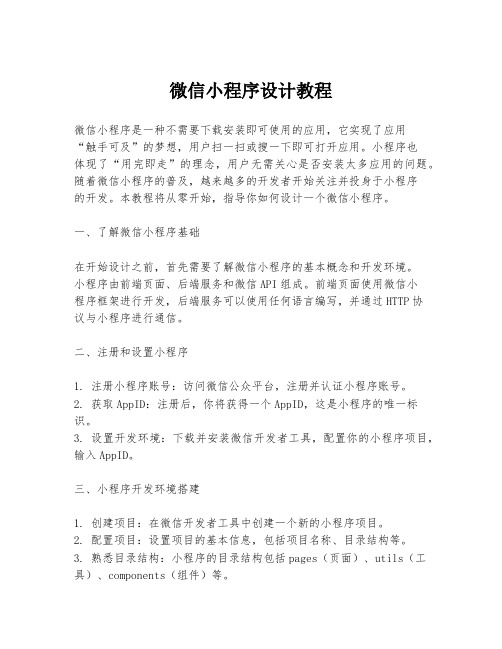
微信小程序设计教程微信小程序是一种不需要下载安装即可使用的应用,它实现了应用“触手可及”的梦想,用户扫一扫或搜一下即可打开应用。
小程序也体现了“用完即走”的理念,用户无需关心是否安装太多应用的问题。
随着微信小程序的普及,越来越多的开发者开始关注并投身于小程序的开发。
本教程将从零开始,指导你如何设计一个微信小程序。
一、了解微信小程序基础在开始设计之前,首先需要了解微信小程序的基本概念和开发环境。
小程序由前端页面、后端服务和微信API组成。
前端页面使用微信小程序框架进行开发,后端服务可以使用任何语言编写,并通过HTTP协议与小程序进行通信。
二、注册和设置小程序1. 注册小程序账号:访问微信公众平台,注册并认证小程序账号。
2. 获取AppID:注册后,你将获得一个AppID,这是小程序的唯一标识。
3. 设置开发环境:下载并安装微信开发者工具,配置你的小程序项目,输入AppID。
三、小程序开发环境搭建1. 创建项目:在微信开发者工具中创建一个新的小程序项目。
2. 配置项目:设置项目的基本信息,包括项目名称、目录结构等。
3. 熟悉目录结构:小程序的目录结构包括pages(页面)、utils(工具)、components(组件)等。
四、小程序页面设计1. 页面布局:使用WXML(类似HTML的标记语言)来定义页面结构。
2. 样式设计:使用WXSS(类似CSS的样式表)来设计页面的样式。
3. 数据绑定:使用数据绑定技术,将数据与视图分离,提高开发效率。
五、小程序逻辑编写1. 编写JS逻辑:使用JavaScript编写小程序的业务逻辑。
2. 事件处理:处理用户的交互事件,如点击、滑动等。
3. 数据管理:使用小程序的数据管理机制,如setData、getApp等API。
六、小程序API使用1. 页面导航:使用小程序提供的API进行页面跳转。
2. 网络请求:使用wx.request进行网络请求,获取数据。
3. 本地存储:使用wx.setStorageSync、wx.getStorageSync等API进行数据存储。
小程序使用说明配动词

小程序使用说明配动词一、下载与安装在手机应用商店搜索小程序名称,点击下载安装。
或者通过微信搜索小程序名称,点击进入,再点击右上角的“...”按钮,选择“在我的小程序中打开”,即可进入小程序。
二、注册与登录1. 打开小程序后,如果是第一次使用,需要先注册用户账号。
点击“注册”按钮,根据提示填写手机号码、验证码和设置密码,完成注册。
2. 如果已经注册过账号,直接点击“登录”按钮,输入手机号码和密码,点击“登录”即可。
三、首页导航1. 首页导航栏位于小程序顶部,包含多个选项,如“首页”、“分类”、“购物车”、“我的”等。
2. 点击不同选项,可以切换到对应页面,浏览不同内容。
四、商品浏览与搜索1. 在首页或分类页面上滑浏览商品列表,点击商品可以查看详细信息。
2. 在首页或分类页面顶部的搜索框中输入关键词,点击搜索按钮,可以搜索相关商品。
五、商品详情页1. 在商品列表中点击商品,进入商品详情页,可以查看商品的详细信息,包括商品名称、价格、规格、库存等。
2. 在商品详情页,可以选择商品的规格、数量,点击“加入购物车”按钮,将商品加入购物车。
六、购物车1. 点击首页导航栏的“购物车”按钮,可以查看购物车中的商品列表。
2. 在购物车页面,可以增加或减少商品数量,删除商品,计算商品总价等操作。
3. 点击“结算”按钮,可以进入订单确认页面。
七、下单与支付1. 在订单确认页面,确认订单信息,包括商品数量、总价、收货地址等。
2. 点击“提交订单”按钮,进入支付页面。
3. 在支付页面选择支付方式,如微信支付、支付宝支付等。
4. 输入支付密码或进行指纹验证,完成支付。
八、个人中心1. 点击首页导航栏的“我的”按钮,进入个人中心页面。
2. 在个人中心页面,可以查看个人信息、订单记录、收货地址等。
3. 可以修改个人信息,添加或删除收货地址,查看订单详情等操作。
九、售后服务1. 如果收到的商品有质量问题或与描述不符,可以在个人中心页面找到对应的订单,点击“申请售后”按钮,提交售后申请。
- 1、下载文档前请自行甄别文档内容的完整性,平台不提供额外的编辑、内容补充、找答案等附加服务。
- 2、"仅部分预览"的文档,不可在线预览部分如存在完整性等问题,可反馈申请退款(可完整预览的文档不适用该条件!)。
- 3、如文档侵犯您的权益,请联系客服反馈,我们会尽快为您处理(人工客服工作时间:9:00-18:30)。
页面配置 page.json
这里的 page.json 其实用来表示 pages/logs 目录下的 logs.json 这类和小程序页面相关的 配置。
如果你整个小程序的风格是蓝色调,那么你可以在 app.json 里边声明顶部颜色是蓝色即可。实际 情况可能不是这样,可能你小程序里边的每个页面都有不一样的色调来区分不同功能模块,因此我们 提供了 page.json,让开发者可以独立定义每个页面的一些属性,例如刚刚说的顶部颜色、是否允 许下拉刷新等等。
工具配置 project.config.json
通常大家在使用一个工具的时候,都会针对各自喜好做一些个性化配置,例如界面颜色、编译配置等 等,当你换了另外一台电脑重新安装工具的时候,你还要重新配置。
考虑到这点,小程序开发者工具在每个项目的根目录都会生成一个 project.config.json,你在 工具上做的任何配置都会写入到这个文件,当你重新安装工具或者换电脑工作时,你只要载入同一个 项目的代码包,开发者工具就自动会帮你恢复到当时你开发项目时的个性化配置,其中会包括编辑器 的颜色、代码上传时自动压缩等等一系列选项。
其他配置项细节可以参考文档 小程序的配置 page.json 。
WXML 模板
从事过网页编程的人知道,网页编程采用的是 HTML + CSS + JS 这样的组合,其中 HTML 是用来 描述当前这个页面的结构,CSS 用来描述页面的样子,JS 通常是用来处理这个页面和用户的交互。
同样道理,在小程序中也有同样的角色,其中 WXML 充当的就是类似 HTML 的角色。打开 pages/index/index.wxml,你会看到以下的内容:
于是微信客户端就把首页的代码装载进来,通过小程序底层的一些机制,就可以渲染出这个首页。
小程序配置 app.json
app.json 是对当前小程序的全局配置,包括了小程序的所有页面路径、界面表现、网络超时时间、 底部 tab 等。QuickStart 项目里边的 app.json 配置内容如下:
1. {
2. "pages":[
3.
"pages/index/index",
4.
"pages/logs/logs"
点击 button 按钮的时候,我们希望把界面上 msg 显示成 "Hello World",于是我们在 button 上声明一个属性: bindtap ,在 JS 文件里边声明了 clickMe 方法来响应这次点击操 作:
1. Page({
2. clickMe: function() {
3.
this.setData({ msg: "Hello World" })
起步
起步
起步 申请帐号 安装开发工具 你的第一个小程序 编译预览
起步
开发小程序的第一步,你需要拥有一个小程序帐号,通过这个帐号你就可以管理你的小程序。 跟随这个教程,开始你的小程序之旅吧!
申请帐号
点击 https:///wxopen/waregister?action=step1 根据指引填写信息 和提交相应的资料,就可以拥有自己的小程序帐号。
安装开发工具
前往 开发者工具下载页面 ,根据自己的操作系统下载对应的安装包进行安装,有关开发者工具更详 细的介绍可以查看 《开发者工具介绍》 。 打开小程序开发者工具,用微信扫码登录开发者工具,准备开发你的第一个小程序吧!
你的第一个小程序
新建项目选择小程序项目,选择代码存放的硬盘路径,填入刚刚申请到的小程序的 AppID,给你的项 目起一个好听的名字,最后,勾选 "创建 QuickStart 项目" (注意: 你要选择一个空的目录才会 有这个选项),点击确定,你就得到了你的第一个小程序了,点击顶部菜单编译就可以在 IDE 预览你 的第一个小程序。
5. ],
6. "window":{
7.
"backgroundTextStyle":"light",
8.
"navigationBarBackgroundColor": "#fff",
9.
"navigationBarTitleText": "WeChat",
代码构成
10.
"navigationBarTextStyle":"black"
在这个小程序管理平台,你可以管理你的小程序的权限,查看数据报表,发布小程序等操作。 登录 https:// ,我们可以在菜单 “设置”-“开发设置” 看到小程序的
起步
AppID 了 。
小程序的 AppID 相当于小程序平台的一个身份证,后续你会在很多地方要用到 AppID (注意这里 要区别于服务号或订阅号的 AppID)。 有了小程序帐号之后,我们需要一个工具来开发小程序。
11. }
12. }
我们简单说一下这个配置各个项的含义:
pages字段——用于描述当前小程序所有页面路径,这是为了让微信客户端知道当前你的小程序页 面定义在哪个目录。 window字段——小程序所有页面的顶部背景颜色,文字颜色定义在这里的。
其他配置项细节可以参考文档 小程序的配置 app.json 。
通过这个章节,你了解了小程序涉及到的文件类型以及对应的角色,在[下个章节]中,我们把这一章 所涉及到的文件通过 “小程序的框架” 给 “串” 起来,让他们都工作起来。
代码构成
小程序能力
小程序能力
小程序能力 小程序的启动 程序与页面 组件 API
小程序能力
上一章中我们把小程序涉及到的文件类型阐述了一遍,我们结合 QuickStart 这个项目来讲一下这 些文件是怎么配合工作的。
4. }
5. })
响应用户的操作就是这么简单,更详细的事件可以参考文档 WXML - 事件 。
此外你还可以在 JS 中调用小程序提供的丰富的 API,利用这些 API 可以很方便的调起微信提供 的能力,例如获取用户信息、本地存储、微信支付等。在前边的 QuickStart 例子中,在 pages/index/index.js 就调用了 wx.getUserInfo 获取微信用户的头像和昵称,最后通过 setData 把获取到的信息显示到界面上。更多 API 可以lt;/text>
JS只需要管理状态即可:
1. this.setData({msg:"HelloWorld"})
通过{{}}的语法把一个变量绑定到界面上,我们称为数据绑定。仅仅通过数据绑定还不够完整的描述 状态和界面的关系,还需要if/else,for等控制能力,在小程序里边,这些控制能力都用wx:开头的 属性来表达。 更详细的文档可以参考WXML
更详细的文档可以参考 WXSS 。
JS 交互逻辑
一个服务仅仅只有界面展示是不够的,还需要和用户做交互:响应用户的点击、获取用户的位置等 等。在小程序里边,我们就通过编写 JS 脚本文件来处理用户的操作。
1. <view>{{ msg }}</view> 2. <button bindtap="clickMe">点击我</button>
小程序的启动
微信客户端在打开小程序之前,会把整个小程序的代码包下载到本地。 紧接着通过 app.json 的 pages 字段就可以知道你当前小程序的所有页面路径:
1. {
2. "pages":[
3.
"pages/index/index",
4.
"pages/logs/logs"
5. ]
6. }
这个配置说明在 QuickStart 项目定义了两个页面,分别位于 pages/index/index 和 pages/logs/logs 目录。而写在 pages 字段的第一个页面就是这个小程序的首页(打开小程序看 到的第一个页面)。
代码构成
代码构成
代码构成 JSON 配置 小程序配置 app.json 工具配置 project.config.json 页面配置 page.json WXML 模板 WXSS 样式 JS 交互逻辑
代码构成
在上一章中,我们通过开发者工具快速创建了一个 QuickStart 项目。你可以留意到这个项目里边 生成了不同类型的文件:
11. </view>
12. </view>
和 HTML 非常相似,有标签、属性等等构成。但是也有很多不一样的地方,我们来一一阐述一下:
标签名字有点不一样 往往写HTML的时候,经常会用到的标签是div,p,span,开发者在写一个页面的时候可以根据这 些基础的标签组合出不一样的组件,例如日历、弹窗等等。换个思路,既然大家都需要这些组 件,为什么我们不能把这些常用的组件包装起来,大大提高我们的开发效率。 从上边的例子可以看到,小程序的WXML用的标签是view,button,text等等,这些标签就是小 程序给开发者包装好的基本能力,我们还提供了地图、视频、音频等等组件能力 更多详细的组件讲述参考下个章节小程序的能力 多了一些wx:if这样的属性以及{{}}这样的表达式 在网页的一般开发流程中,我们通常会通过JS操作DOM(对应HTML的描述产生的树),以引起界面 的一些变化响应用户的行为。例如,用户点击某个按钮的时候,JS会记录一些状态到JS变量里 边,同时通过DOMAPI操控DOM的属性或者行为,进而引起界面一些变化。当项目越来越大的时 候,你的代码会充斥着非常多的界面交互逻辑和程序的各种状态变量,显然这不是一个很好的开 发模式,因此就有了MVVM的开发模式(例如React,Vue),提倡把渲染和逻辑分离。简单来说就 是不要再让JS直接操控DOM,JS只需要管理状态即可,然后再通过一种模板语法来描述状态和界 面结构的关系即可。 小程序的框架也是用到了这个思路,如果你需要把一个HelloWorld的字符串显示在界面上。 WXML是这么写:
